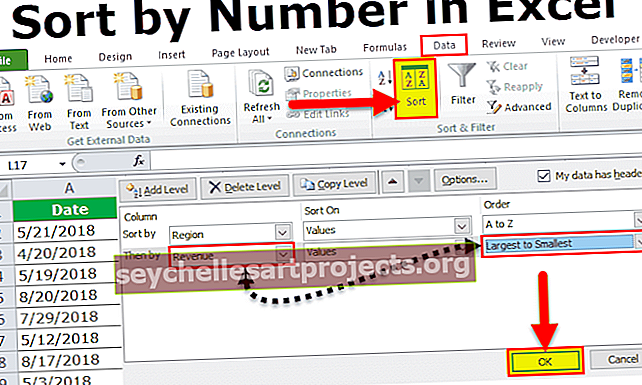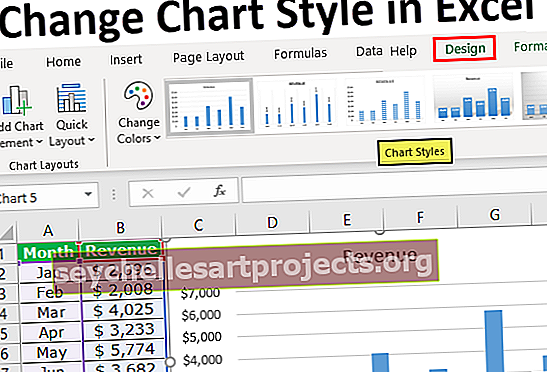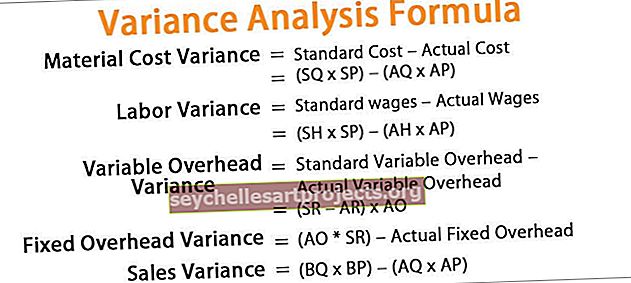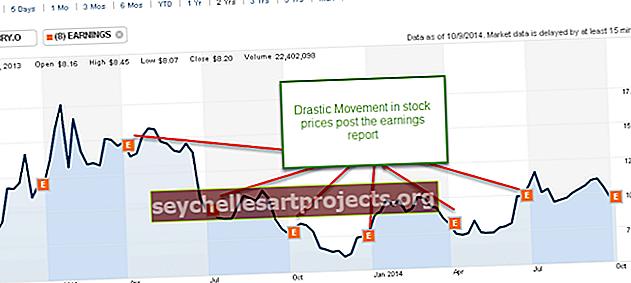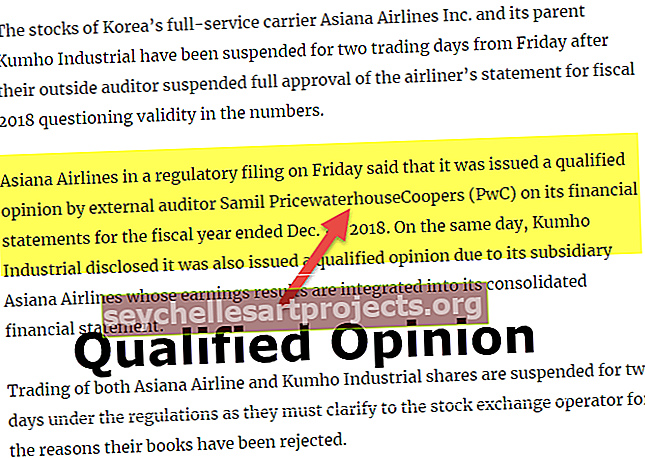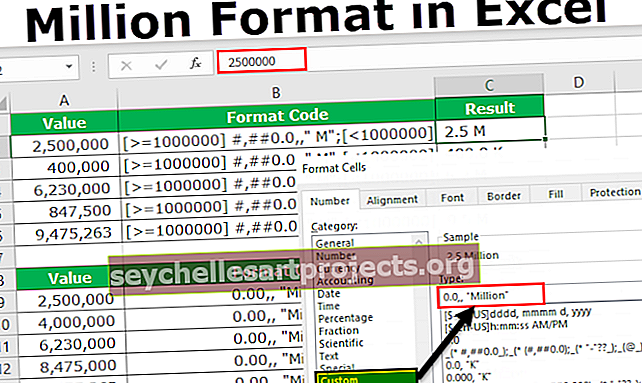VLOOKUP Table Array | Jak používat VLOOKUP Table Array v aplikaci Excel?
Pole tabulky ve funkci VLOOKUP
Ve VLOOKUP nebo vertikálním vyhledávání, když používáme referenční buňku nebo hodnotu k hledání ve skupině sloupců obsahujících data, která mají být porovnána, a načtení výstupu, skupina rozsahu, kterou jsme použili, se nazývá VLOOKUP table_array, v poli tabulky odkazovaná buňka je na levé straně sloupce.
Funkce VLOOKUP (vertikální vyhledávání) v aplikaci Excel vyhledá informace nebo hodnotu z jednoho sloupce pole tabulky nebo datové sady a extrahuje a vrátí nějakou odpovídající hodnotu nebo informace z jiného sloupce.
VLOOKUP v aplikaci Excel je vestavěná funkce a je pojmenována tak, protože vzorec hledá hodnotu a prohledává ji svisle dolů v konkrétním sloupci. Zastaví se, jakmile najde tuto hodnotu a podívá se napravo od této hodnoty ve sloupci, který zadáme.
Aby bylo možné funkci spustit, potřebuje hodnotu nebo argumenty. Při vytváření funkce HLOOKUP nebo VLOOKUP v aplikaci Excel zadáme jako jeden z argumentů řadu buněk. Tento rozsah se nazývá argument table_array.
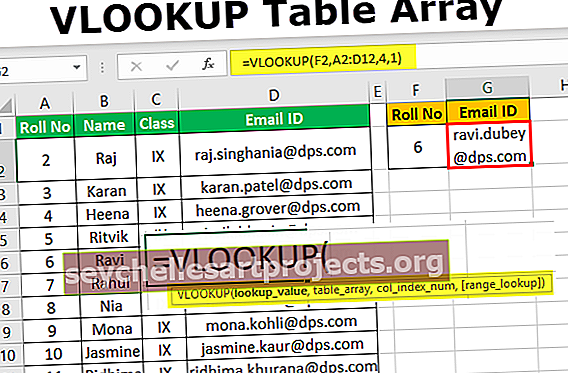
Obecná syntaxe funkce VLOOKUP je následující:

Syntaxe funkce VLOOKUP obsahuje následující argumenty:
- Lookup_value: Povinné, představuje hodnotu, kterou chceme vyhledat v prvním sloupci tabulky nebo datové sady
- Table_array: Povinné, představuje datovou sadu nebo datové pole, které má být prohledáno
- Col_indexnum: Povinné, představuje celé číslo určující číslo sloupce table_array, ze kterého chceme vrátit hodnotu z
- Range_lookup: Volitelné, představuje nebo definuje, co by funkce měla vrátit v případě, že nenajde přesnou shodu s lookup_value. Tento argument lze nastavit na 'FALSE; nebo „PRAVDA“, kde „PRAVDA“ označuje přibližnou shodu (tj. použijte nejbližší shodu pod vyhledávací hodnotou, pokud není nalezena přesná shoda) a „NEPRAVDA“ označující přesnou shodu (tj. vrací chybu v případě shoda nebyla nalezena). 'TRUE' lze také nahradit '1' a 'FALSE' pro '0'.
Ve výše uvedené syntaxi tedy vidíme, že druhým argumentem poskytovaným funkci je VLOOKUP table_array.
Příklady
Zde si můžete stáhnout tuto šablonu VLOOKUP Table Array Excel - Šablona VLOOKUP Table Array ExcelPříklad č. 1
Předpokládejme, že máme tabulku záznamů studentů skládající se z čísla role, jména, třídy a e-mailového ID některých studentů. Pokud nyní chceme z této databáze získat e-mailové ID konkrétního studenta, použijeme funkci VLOOKUP následovně:
= VLOOKUP (F2, A2: D12,4,1)
Ve výše uvedeném vzorci je rozsah - A2: D12 pole tabulky Vlookup.
Třetí argument s hodnotou 4 říká funkci, aby vrátila hodnotu ve stejném řádku ze čtvrtého sloupce tabulky záznamů studentů. Poslední argument uvedený jako 1 (PRAVDA) říká funkci, aby vrátila přibližnou shodu (přesnou shodu, pokud existuje).

Vidíme, že vzorec VLOOKUP hledá hodnotu 6 (protože buňka F2 obsahuje hodnotu 6) v levém sloupci tabulky záznamů studentů prohledáváním shora dolů.

Jakmile vzorec najde hodnotu 6, přejde ve čtvrtém sloupci doprava a extrahuje z něj ID e-mailu.

Vidíme tedy, že e-mailové ID role č. 6 je správně extrahováno a vráceno pomocí této funkce.
Příklad č. 2
Řekněme, že máme dvě tabulky: tabulku zaměstnanců skládající se z ID zaměstnance, Jméno zaměstnance, Tým zaměstnanců a Označení zaměstnance a další tabulku skládající se z některých ID zaměstnanců a chceme najít jejich odpovídající Označení, takže použijeme VLOOKUP vzorec v jedné buňce pomocí absolutního odkazu na table_array a vložte jej do jiných buněk.
= VLOOKUP (F2, $ A $ 2: $ D $ 11,4, 1)

Vidíme, že absolutní odkazování se vytváří zadáním „$“ před řádek a sloupec odkazu na buňku. To uživateli umožní zkopírovat odkaz na buňku do jiných buněk a zároveň uzamknout referenční bod: (v tomto případě počáteční a koncová buňka pole tabulky A2: D11). Klávesová zkratka Excel pro vytvoření absolutní reference je stisknutím klávesy F4 na klávesnici po zadání odkazu na buňku.

Takže když nyní zkopírujeme vzorec VLOOKUP z buňky G2 a vložíme jej do tří dalších buněk G3, G4 a G5, změní se pouze vyhledávací hodnota (první argument, který má odkaz na buňku) a druhý argument (table_array) zůstane stejný. Je tomu tak proto, že v G2 jsme použili absolutní odkazování na buňky pro table_array, takže rozsah tabulky zůstává pevný nebo uzamčený.

Takže můžeme vidět, že označení pro odpovídající ID zaměstnanců je správně extrahováno a vráceno s absolutním odkazem na table_array.
Příklad č. 3
Řekněme, že table_array je v sešitu přítomen na jiném listu (Příklad 1) a číslo role a odpovídající ID e-mailu, které chceme najít, jsou na jiném listu (příklad 3) v sešitu. Pokud je tomu tak, pak argument table_array ve funkci VLOOKUP zahrnuje název listu následovaný vykřičníkem a rozsah buněk.
= VLOOKUP (A2, Příklad 1! A2: D12,4, 1)

Vidíme, že tabulka záznamů studentů je obsažena v rozsahu: A2: D12 v listu s názvem „Příklad 1“, zatímco buňka a list, kde chceme vrátit hodnotu role č. 12, jsou obsaženy v listu s názvem jako „ Příklad 3 '. V tomto případě tedy druhý argument ve funkci VLOOKUP v buňce B2 listu „Příklad3“ obsahuje název listu, který obsahuje table_array následovaný vykřičníkem a rozsahem buněk.

Vidíme tedy, že e-mailové ID role č. 12 je správně extrahováno a vráceno, i když je pole tabulky Vlookup přítomno na jiném listu sešitu.
Věci k zapamatování
- Argument: table_array je vždy druhý argument ve funkci LOOKUP v aplikaci Excel.
- Argument table_array ve funkci LOOKUP vždy následuje po vyhledávací hodnotě.
- Rozsah buněk uvedených jako argument v table_array může používat absolutní nebo relativní odkazy na buňky.
- Uzamčením VLOOKUP z pole tabulky můžeme rychle odkazovat na datovou sadu proti více hodnotám vyhledávání.
- Buňky v argumentu table_array mohou být dokonce přítomny na jiném listu v sešitu. V takovém případě obsahuje argument pole tabulky Vlookup název listu následovaný vykřičníkem a rozsahem buněk.
- Argument 'table_array' poskytnutý funkci LOOKUP musí mít alespoň tolik sloupců, kolik je hodnota argumentu 'col_indexnum'.
- Pro funkci VLOOKUP musí tabulka_číslo obsahovat alespoň dva sloupce dat